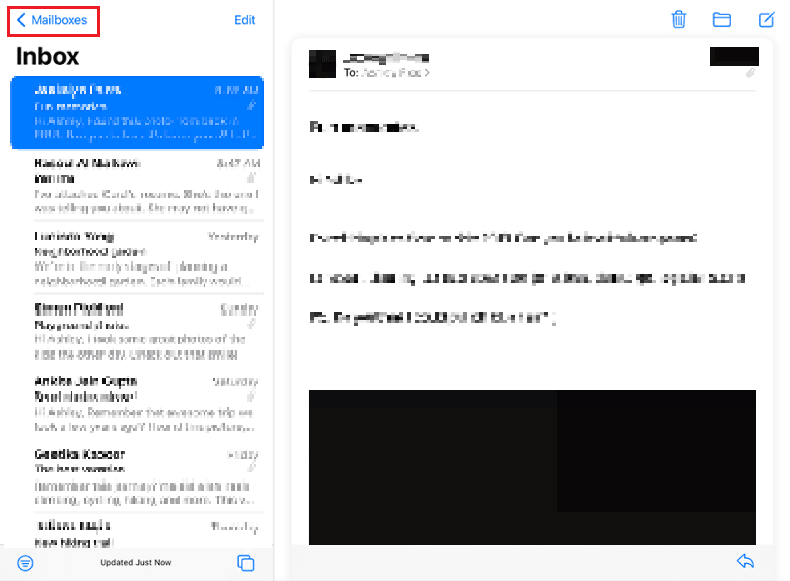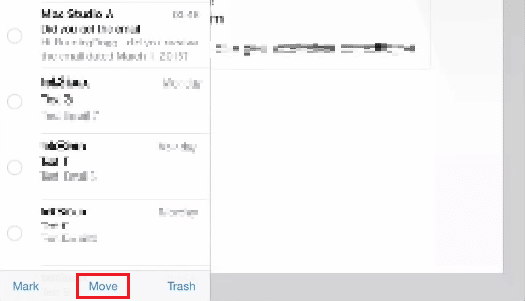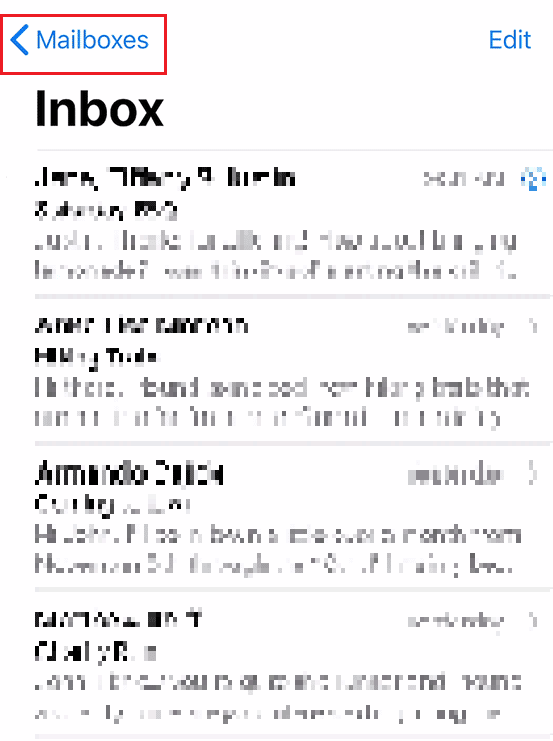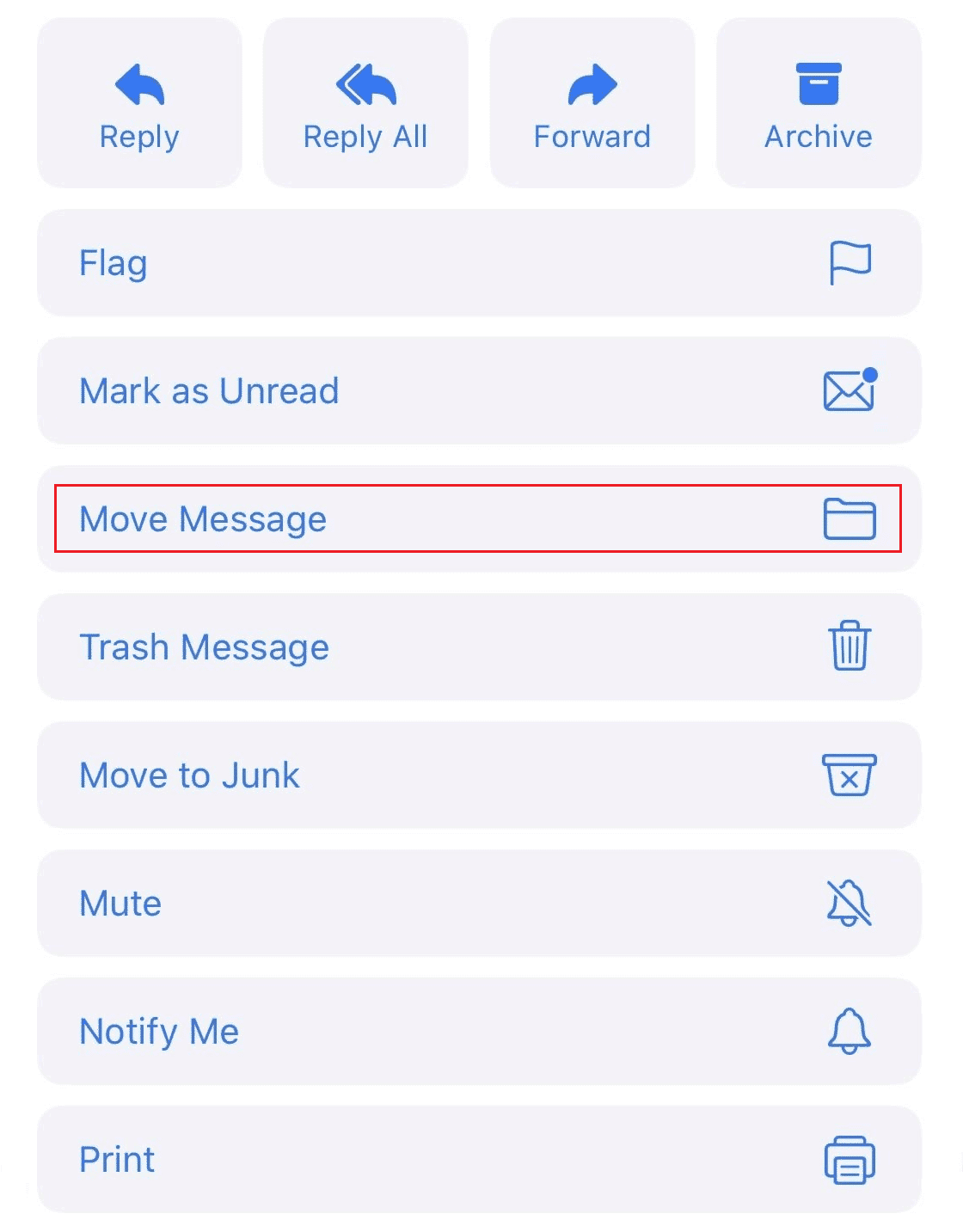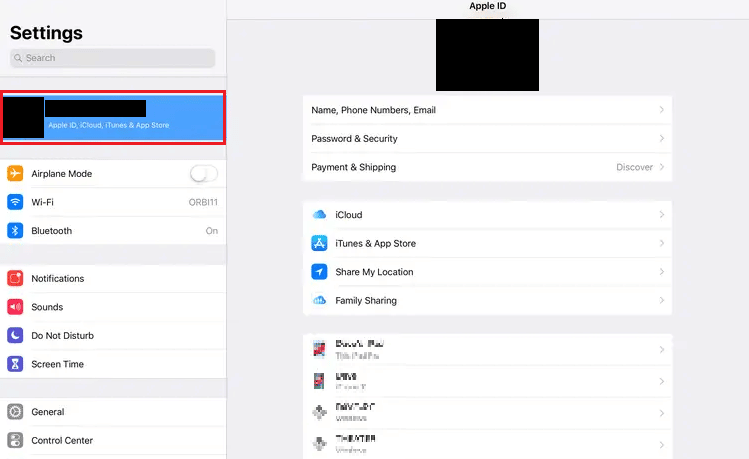Как узнать свою электронную почту
Шесть проверенных способов на все случаи жизни.
Электронная почта, или имейл, выглядит как сочетание логина, то есть имени пользователя, и домена — названия почтового сервиса, которые разделены специальным символом (собачкой, @). Например, [email protected] Имя вы придумываете себе сами во время регистрации, а домен зависит от выбранного сервиса. Это может быть, положим, yandex.ru, gmail.com, mail.ru, icloud.com.
Почту можно узнать разными способами. Если не сработает один — пробуйте другой.
1. Как узнать свою электронную почту на Android‑устройстве
Если пользуетесь смартфоном или планшетом на Android, то самый простой способ вспомнить свой имейл — это просмотреть информацию об аккаунте в настройках.
Для этого откройте настройки гаджета и перейдите в пункт «Аккаунты». Здесь будут собраны все ваши учётные записи, включая соцсети, мессенджеры и имейл.
2. Как узнать свою электронную почту на iPhone или iPad
Откройте системные настройки на смартфоне или планшете и нажмите на строчку «Apple ID, iCloud, медиаконтент и покупки».
Основной имейл отобразится под вашим аватаром и именем. Перейдите в пункт «Имя, номера телефонов…», и в разделе «Контактные данные» увидите остальные ящики, если они добавлены.
3. Как узнать свою электронную почту на любом устройстве через сайт сервиса
Если вы заходили в свой ящик через веб‑версию в браузере и включали опцию «Запомнить меня», то адрес сохранился и его легко можно выяснить.
Если не помните, каким почтовым сервисом пользовались, пройдите по всем ссылкам ниже и просмотрите каждый из них.
Если же вход в аккаунт не был выполнен, то при открытии страницы по ссылке вы увидите предложение авторизоваться с помощью логина и пароля. Если вы когда‑то делали это на данном устройстве и в конкретном браузере, то в поле «Логин» будет подсказка — ваш адрес электронной почты.
Gmail
Откройте ссылку. Посмотрите на имя вкладки с почтой — в некоторых браузерах адрес отображается прямо на ней. Либо зайдите в профиль, кликнув по своему фото или, если не добавляли его, по букве в цветном кружке.
Если ящиков несколько, то они будут показаны здесь.
Yandex
Зайдите в «Яндекс.Почту» по этой ссылке и нажмите на значок своего профиля.
Сразу под именем вы увидите свой имейл‑адрес.
Mail.ru
Перейдите по ссылке и кликните по стрелке рядом с аватаром или буквой в кружочке.
Справа чуть ниже имени будет показан адрес электронной почты.
iCloud
Откройте ссылку и кликните по иконке «Почта» или Mail.
Нажмите на значок шестерёнки и выберите «Настройки».
В разделе «Учётные записи» будут отображены все добавленные ящики.
4. Как узнать свою электронную почту в браузере на ПК
Для удобства в Chrome, Opera, Firefox и других браузерах сохраняются учётные данные для входа на сайтах, которые вы посещаете. Почти всегда в качестве логина используется имейл, так что его можно подсмотреть там. Вот как это сделать в популярных браузерах.
Chrome
Откройте меню, нажав кнопку с тремя точками, и выберите «Настройки».
Перейдите в раздел «Автозаполнение» → «Пароли».
Пролистайте список сохранённых паролей и изучите колонку «Имя пользователя». Скорее всего, в ней найдётся адрес вашей почты или даже несколько.
Яндекс.Браузер
Кликните по иконке с ключом на панели инструментов.
Если не видите такого значка — откройте меню и выберите «Пароли и карты».
В колонке «Логины» поищите адрес своей электронной почты.
Firefox
Откройте меню и зайдите в пункт «Пароли».
Просмотрите сохранённые логины в боковом меню. Одно из имён пользователей будет вашей электронной почтой.
Edge
Кликните по значку с тремя точками и перейдите в «Настройки».
Выберите «Профили» → «Пароли».
Прокрутите список вниз и поищите свою почту.
Opera
Откройте новую вкладку и кликните правой кнопкой мыши по строчке «Настройки».
Прокрутите экран вниз, раскройте раздел «Дополнительно» и выберите «Пароли».
В колонке «Имя пользователя» найдите свой имейл.
Safari
Перейдите в меню Safari → «Настройки».
Переключитесь на вкладку «Пароли» и введите шифр администратора.
В боковом меню отобразится список сайтов с сохранёнными паролями, среди которых должен быть ваш ящик.
5. Как узнать свою электронную почту на любом устройстве через аккаунты в соцсетях
Для регистрации в социальных сетях тоже обычно требуется имейл, поэтому логином в Facebook*, Instagram* и «Одноклассниках», скорее всего, будет ваша почта. А чтобы узнать её, достаточно заглянуть в настройки профиля.
Facebook*
Раскройте меню и выберите «Настройки и конфиденциальность».
Перейдите в пункт «Настройки».
Ваш имейл будет показан в строке «Контактная информация».
Instagram*
Запустите приложение, перейдите на вкладку профиля и отройте меню.
Выберите «Настройки» → «Аккаунт».
Зайдите в пункт «Личная информация». Имейл отобразится в строке «Электронный адрес».
Одноклассники
Откройте свою страницу, кликните по значку профиля в правом верхнем углу и выберите «Изменить настройки».
В разделе «Основные», в строке «Адрес эл. почты», будет показан ваш имейл.
6. Как узнать свою электронную почту на любом устройстве по номеру телефона
Если вы ранее привязывали к ящику номер телефона, то узнать адрес можно, запустив процедуру восстановления, которая используется, когда забыт пароль. В этом случае система сбросит шифр и попросит придумать новый, но заодно напомнит вам адрес электронной почты.
Для сброса откройте страничку почтового сервиса. Если не помните, каким именно пользовались, — переберите по очереди разные: Gmail, Yandex, Mail.ru, iCloud.
Интерфейс у разных сервисов может различаться, но под полем ввода всегда будет ссылка «Забыли адрес электронной почты?» или «Забыли пароль?». Кликните по ней.
Введите номер телефона и нажмите «Далее».
Укажите имя и фамилию и ещё раз нажмите «Далее».
Кликните «Отправить» и введите код подтверждения, который придёт на телефон в СМС.
Останется выбрать нужный аккаунт и придумать новый пароль.
Читайте также 📧🔐❓
- Как посмотреть сохранённые пароли в разных браузерах
- Как узнать IP-адрес компьютера, планшета или смартфона
- Как узнать свой номер телефона, если на счету нет денег
- Лайфхак: как узнать, почему вам приходит так много спама на электронную почту
- 11 признаков взлома вашего компьютера или смартфона
*Деятельность Meta Platforms Inc. и принадлежащих ей социальных сетей Facebook и Instagram запрещена на территории РФ.
На чтение 8 мин Просмотров 3.1к.
Макролинза для телефона, объектив для телефона
Раз уж вы забыли, как называется ваш почтовый ящик, не отчаивайтесь. Почти каждый смартфон привязан к учетной записи гугл, а аккаунт в гугл дает возможность пользоваться электронной почтой Gmail. Если у вас настроен телефон, то и email должен быть. Узнать его можно не одним, а сразу несколькими способами.
Смартфон Samsung Galaxy
Содержание
- Как узнать адрес своей электронной почты на iPhone или iPad
- Первый способ
- Второй способ
- Как узнать свою электронную почту через сайт почтового сервиса
- Mail ru
- Yandex
- Gmail
- Как узнать свой емейл в браузере на пк
- Когда вы авторизованы в искомом аккаунте
- Когда авторизация не выполнена
- Автозаполнение форм в браузере
- Chrome
- Firefox
- Яндекс браузер
- Opera
- Edge
- Safari
- ICloud
- Как узнать свой email через аккаунты в соцсетях
- Одноклассники
- Как узнать свою электронную почту по номеру телефона
Как узнать адрес своей электронной почты на iPhone или iPad
Адрес своей электронной почты довольно часто забывают, и на айфон или айпад посмотреть его можно двумя способами:
Первый способ
- Переместитесь в меню «Настройки»;
- Тапните в нем по пункту «Почта»;
- Найдите раздел «Учетные записи»;
- У вас может быть несколько учетных записей. Тапните по учетной записи Gmail;
- Перед вами появится ваш адрес электронной почты.
Гидрогелевая защитная плёнка
Второй способ
- В главном меню выбираем «App Store»;
- Нажимаем на эмблему человечка, что сверху на экране;
Устройство покажет вам страницу, на которой будет ваш емайл.
Блютуз гарнитура wireless super headset 3 Series SmartX
Как узнать свою электронную почту через сайт почтового сервиса
Узнать свой мейл не сложная задача, и для ее решения есть несколько путей в том числе и через почтовые сервисы.
Mail ru
- В любом браузере на своем смартфоне наберите в поисковой строке mail.ru;
- Выберите первый результат поиска;
- На странице мейл ру. зайдите в меню обозначенное тремя вертикальными точками и тапните на раздел «Настройки»;
- Тапните на опцию «Сменить аккаунт»;
- Перед вами появятся аккаунты с их электронной почтой.
карта памяти для телефона
Yandex
- В главном меню воспользуйтесь Яндекс поиском;
- В поисковой строке наберите yandex.ru;
- Нажмите на меню, что находится справа сверху;
- Тапните на пункт настройки;
- Перед вами появится поле с надписью: «Продолжить как (аккаунт, который активен в данный момент)»;
- Нажмите на клавишу «Сменить аккаунт»;
- Вы увидите все аккаунты, когда-либо зарегистрированные на смартфоне и адреса их эл. почты.
стилус для телефона
Gmail
Узнать забытый адрес своей электронной почты через Gmail предельно просто.
- В главной меню найдите сервис Gmail и зайдите в него;
- На экране появится приветствие от сервиса, закройте его;
- Вы видите свой емаил.
Смартфон Xiaomi Redmi
Как узнать свой емейл в браузере на пк
- Зайдите в любой браузер на своем компьютере;
- Выберете раздел «Настройки и прочее»
- Затем кликните на «Настройки»;
- Под параметрами в поисковой строке введите «Пароли»;
- Кликните на «Пароли» в разделе личные сведения;
- На экране появятся все адреса электронных почт, которые, когда- либо вводились на компьютере.
Водонепроницаемый чехол для телефона
Когда вы авторизованы в искомом аккаунте
Для использования большинства сервисов операционной системы андроид необходимо авторизоваться, то есть зарегистрировать свой Googl аккаунт. Если вы забыли, под какой учетной записью вы авторизовались, достаточно просто:
- Зайти в Googl Play;
- В верхнем правом углу будет иконка вашего аккаунта;
- Нажмите на нее и перед вами появится страница, где указан ваш email.
Стабилизатор для телефона
Когда авторизация не выполнена
Если вы, по каким-либо причинам не авторизовали свой Googl аккаунт, то он не будет сохранен в вашем телефоне и узнать его не представляется возможным. Чтобы проверить есть ли у вас авторизованный аккаунт:
- Зайдите в меню «Настройки»;
- В поисковой строке введите слово «Аккаунты»;
- Нажмите на результат поиска;
- Если страница не будет содержать ни одной ссылки, тогда вы еще не авторизовали ни одного аккаунта;
- Нажмите на опцию «Добавить аккаунт» и введите в пустые поля необходимые данные.
Портативная колонка Tronsmart Bang
Наличие авторизованного аккаунта Гугла позволит вам пользоваться сервисами и скачивать приложения.
Автозаполнение форм в браузере
Если вы пользуетесь своим аккаунтом на компьютере, который находится в офисе или любом другом общедоступном месте вы будете вынуждены выходить из аккаунта, дабы исключить возможность совершений действий от вашего лица. Когда в следующий раз при использовании этого компьютера вам снова понадобиться зайти в аккаунт вы будете вынуждены заново вводить логин, пароль, личные данные, данные банковских карт. Чтобы от раза к разу не тратить время на вход в аккаунт воспользуйтесь удобной функцией браузера—автозаполнением.
селфи-палка
Chrome
- Зайдите в браузер Googl Chrome;
- Нажмите на значок меню, как на фото;
- Зайдите в раздел «Настройки»;
- Выберите раздел «Личные сведения»;
- Заполните все поля формы;
- В меню настройки выберите раздел «Пароли»;
- Поставьте маркер на поля «Автоматически» и «С паролем устройства»;
В таком случае все данные внесенные вами будут автоматически заполняться, но чтобы без вас никто не мог воспользоваться ими будет запрашиваться пароль.
Умные часы Smart Watch
Firefox
- Зайдите в меню браузера;
- Выберите пункт «Настройки»;
- Кликните на пункт «Приватность и защита»;
- В пункте «Логины и пароли поставьте галочку напротив опции «Автозаполнять логины и пароли».
Смартфон realme
Яндекс браузер
- Зайдите в браузер и выберите «Менеджер паролей»;
- Выберите раздел «Настройки»;
- Поставьте галочку напротив пункта «Автоматически заполнять формы авторизации».
Беспроводные наушники Defender FreeMotion
Opera
- Зайдите в меню браузера;
- Перейдите к настройкам браузера;
- Выберите раздел «Дополнительно»;
- Кликните по пункту «Безопасность»;
- Пролистайте меню и найдите раздел «Автозаполнение»;
- Выберите пункт «Пароли»;
- Активируйте возможности «Позволять сохранять пароли» и «Автоматический вход».
Автомобильный держатель для
Edge
- Откройте Microsoft edge;
- Кликните по трем горизонтальным точкам в углу экрана «Меню»;
- Выберите пункт «Параметры»;
- В параметрах зайдите в раздел «Конфиденциальность и службы»;
- Найдите опцию «Данные автозаполнения формы» и переведите ее в активный режим.
Беспроводная док станция 3 в 1
Safari
- Зайдите в браузер Safari;
- Для выбора меню наведите курсор на надпись Safari сверху;
- В меню перейдите в «Настройки»;
- На панели инструментов зайдите во вкладку «Автозаполнение»;
- Во вкладке автозаполнение можно активировать автозаполнение «Из моей карточки в Адресной книге», «Имена и пароли пользователей», «Другие формы»;
- Каждый из пунктов можно заполнить, нажав на кнопку «Редактировать».
Гидрогелевая пленка на заднюю крышку телефона
ICloud
- Зайдите в общие настройки внизу экрана «General»;
- Затем в раздел «Пароли и аккаунты» «Passwords & Accounts»;
- Выберите опцию «Автозаполнение» «AutoFill Passwords»;
- Переведите бегунок в активный режим;
Теперь при входе на сайты с этого мобильного устройства ваши данные буду заполняться автоматически.
Apple Телефон
Как узнать свой email через аккаунты в соцсетях
Если ни один из вышеперечисленных способов вам не помог, то адрес электронной посты можно узнать и через аккаунты в социальных сетях.
- Зайдите в свой аккаунт в Facebook и нажмите на меню «Настройки профиля»;
- Тапните по пункту «Посмотреть быстрые настройки конфиденциальности»;
- Заходим в раздел «Обновить личную информацию»;
- Затем кликаем на пункт «Данные контакта»;
- Перед вами появится экран «Управление контактной информацией» и ваш адрес электронной почты.
Портативный внешний аккумулятор
- Зайдите в опцию «Редактировать профиль»;
- Кликаем на «Настройки личной информации», которые находятся внизу экрана;
- В разделе «Электронный адрес ставите курсор»;
- После установки курсора в строку появляются все когда-либо введенные адреса электронной почты.
Регулируемая подставка для смартфона
Одноклассники
- Заходим в меню «Настройки»;
- Выбираем пункт «изменить настройки»;
- Перед вами появляется экран с основной информацией, адресом электронной почты в том числе.
Как узнать свою электронную почту по номеру телефона
В случае, когда вы забили свой адрес электронной почты, но помните к какому номеру телефона он был привязан, тогда свой email возможно восстановить с его помощью.
- Зайдите в Chrome;
- В поисковой строке наберите запрос «Как восстановить доступ к аккаунту гугл»;
- Выберите результат поиска «Как восстановить доступ к Gmail или аккаунту Googl—справка»;
- Пролистываем экран и выбираем форму «Если вы не можете зайти в аккаунт по другой причине»;
- Выбираем второй вариант в форме «Вы не помните имя пользователя или адрес электронной почты для входа в аккаунт»;
- Выбираем инструмент для восстановления имени пользователя;
- Открывается форма для введения номера телефона который привязан к имайлу с которого вы в последний раз входили в аккаунт;
- Заполните поле и нажмите на кнопку «Далее»;
- Заполните поля с именем и фамилией;
Вы можете несколько раз вводит предполагаемые данные, если данные не будут подходить под аккаунт с соответствующим номером телефона система попросит вас попробовать еще. Кода вы введете правильные имя и фамилию система примет данные. Нужно будет нажать кнопку «Далее».
- Вы увидите уведомление о том, что система отправит код подтверждения. Нажмите на кнопку «Отправить»;
- Введите код подтверждения в соответствующее поле и нажмите кнопку «Далее»;
- На экране появится поле с вашим электронным адресом.
iPad — одно из самых сложных и учтивых устройств. Он предлагает ненасытный аппетит к плавному рабочему процессу и неизмеримое чутье на элегантность и эклектику. Он стал лучшим планшетом для всех наших нужд и желаний, связанных с работой и отдыхом. Устройство такого огромного калибра также имеет спорадическую икоту, препятствие, которое стремится помешать бесперебойной работе, которую обычно обеспечивает устройство. Некоторые из этих икот проявляются как сомнения и растерянность. Один из них — как вернуть папку «Входящие» на iPad. В этой статье вы узнаете, как получить все папки электронной почты на iPad. Также мы расскажем вам, почему пропадает ваш почтовый ящик на iPad и как восстановить почтовый ящик на iPad.
Продолжайте читать дальше, чтобы найти шаги, подробно объясняющие, как вернуть папку «Входящие» на iPad, с полезными иллюстрациями для лучшего понимания.
Как вы можете получить все свои папки электронной почты на своем iPad?
Выполните следующие шаги, чтобы получить все папки электронной почты на iPad:
1. Откройте Почта приложение на вашем iPad.
2. Коснитесь значка со стрелкой влево в левом верхнем углу почтовых ящиков.
Здесь вы можете увидеть все папки вашей электронной почты на iPad.
Почему ваш почтовый ящик исчез на вашем iPad?
Причины, по которым ваш почтовый ящик исчезает на вашем iPad, перечислены ниже:
- Случайное удаление ваших писем
- Непреднамеренное архивирование электронной почты
- Повреждение приложения
- Повреждение данных
Почему все ваши электронные письма исчезли из папки «Входящие» на вашем iPad?
Причины исчезновения электронных писем из папки «Входящие» на iPad перечислены ниже:
-
Случайно удалил письма
- Архивные электронные письма непреднамеренно
- Поврежденное приложение или данные
Почему в вашей почте нет папки «Входящие»?
Эта проблема, как бы редко она ни возникала, в основном вызвана либо тем, что ваш iPad перегружен множеством параллельных функций, либо повреждением данных. Это очень тревожная проблема, требующая немедленного решения.
Как найти свой почтовый ящик?
При нажатии на приложение «Почта» на вашем iPad автоматически откроется ваш почтовый ящик.
Как вы можете восстановить свой почтовый ящик?
Выполните следующие шаги, чтобы вернуть папку «Входящие» на iPad:
1. Запустите Почту и нажмите «Почтовые ящики» в левом верхнем углу.
2. Нажмите «Корзина».
3. Нажмите на аватар письма, которое хотите восстановить.
4. Нажмите «Еще» и выберите «Переместить».
5. Теперь выберите папку, например «Входящие».
Как восстановить папку «Входящие» на iPad?
Выполните следующие шаги, чтобы восстановить папку «Входящие» на iPad:
1. Запустите приложение «Почта» на iPad.
2. Нажмите на Почтовые ящики.
3. Нажмите «Корзина» и выберите почту, которую хотите восстановить, нажав на аватар.
4. Нажмите «Еще» > «Переместить» > «Входящие».
Как вы можете восстановить свой почтовый ящик на вашем iPhone?
Выполните следующие шаги, чтобы восстановить папку «Входящие» на вашем iPhone:
1. Откройте приложение «Почта» и нажмите «Почтовые ящики» в левом верхнем углу.
2. Нажмите на Корзину и нажмите на аватарку почты.
3. Нажмите «Дополнительно» > «Переместить сообщение».
4. Нажмите на папку «Входящие», чтобы выбрать ее в качестве папки назначения.
Подобно тому, как вы можете вернуть свой почтовый ящик на iPad, вы также можете сделать это на своем iPhone, выполнив следующие действия.
Можете ли вы получить старые резервные копии из iCloud?
Да, вы можете получить старые резервные копии из iCloud.
Как отключить iPad от iCloud?
Выполните следующие шаги, чтобы отключить iPad от iCloud:
1. Перейдите в «Настройки» на iPad.
2. Нажмите на свой идентификатор Apple ID от верхней.
3. Проведите вниз и коснитесь значка, представляющего ваш iPad, в списке всех устройств, подключенных к вашему iCloud.
4. Нажмите «Удалить из учетной записи».
5. Нажмите «Удалить», чтобы подтвердить запрос.
***
Мы надеемся, что вы узнали о том, как вернуть папку «Входящие» на iPad. Не стесняйтесь обращаться к нам со своими вопросами и предложениями через раздел комментариев ниже. Кроме того, дайте нам знать, что вы хотите узнать о следующем.
2. Как узнать свою электронную почту на iPhone или iPad. Откройте системные настройки на смартфоне или планшете и нажмите на строчку «Apple ID, iCloud, медиаконтент и покупки». Основной имейл отобразится под вашим аватаром и именем.
Как узнать адрес своей электронной почты на телефоне?
Если речь про Google аккаунт на смартфоне, то Настройки -> Google — > Аккаунт Google. Если нужен аккаунт какого-то почтового ящика, и он сохранен в телефоне, то Настройки -> Аккаунты -> Синхронизация -> Другие аккаунты -> (выбрать нужный аккаунт).
Как зайти на свою электронную почту?
Чтобы войти в почтовый ящик: Наберите в строке браузера mail.ru — вы автоматически попадете на страницу мобильной версии. Нажмите надпись « Почта ». В появившихся полях введите имя вашего ящика (логин), в выпадающем списке выберите домен (mail.ru, list.ru, inbox.ru или bk.ru), укажите пароль.
Как зайти в почту Apple ID?
Вход в учетную запись на iPhone, iPad или iPod touch Откройте приложение «Настройки». Нажмите «Вход на ». Введите идентификатор Apple ID и пароль. Если потребуется, введите шестизначный проверочный код, отправленный на доверенное устройство или номер телефона, и завершите процедуру входа.
Как узнать какой у меня адрес электронной почты?
Откройте свою страницу, кликните по значку профиля в правом верхнем углу и выберите «Изменить настройки». В разделе «Основные», в строке « Адрес эл. почты », будет показан ваш имейл.
Как выглядит адрес электронной почты?
Адрес состоит из двух частей, разделённых символом «@». Левая часть указывает имя почтового ящика, часто оно совпадает с логином пользователя. Правая часть адреса указывает доменное имя того сервера, на котором расположен почтовый ящик.
Почему я не могу войти в почту на айфоне?
Убедитесь, что Почта включена в настройках iPhone, iPad или iPod touch. Выберите «Настройки» > > iCloud и включите переключатель « Почта iCloud». Убедитесь, что новые данные передаются на ваше устройство автоматически.
Как зайти на свою электронную почту iCloud?
Вход в почту iCloud на компьютере Почта iCloud с компьютера доступна в веб-интерфейсе на сайте https://www. icloud.com/, достаточно ввести Apple ID (адрес почты ), пароль и, при необходимости, код двухфакторной аутентификации, который отобразится на одном из ваших доверенных устройств Apple.
Как называется Почта на айфоне?
С помощью приложения « Почта » на сайте iCloud.com Вы можете отправлять и получать электронные сообщения из учетной записи Почты iCloud через браузер.
Как вспомнить свой Apple ID?
Как узнать свою электронную почту на айфоне
Другие способы узнать свой идентификатор Apple ID Можно также перейти на сайт iCloud.com или appleid.apple.com и посмотреть, не появится ли ваш идентификатор Apple ID на экране входа.
Как узнать свою электронную почту в гугле?
Чтобы открыть Gmail, войдите в свой аккаунт на компьютере или добавьте его в приложении Gmail на телефоне или планшете. Затем перейдите в папку ‘Входящие’, чтобы проверить почту. Чтобы эффективнее использовать приложения Google на работе или в учебном заведении, оформите бесплатную пробную подписку на Google Workspace.
Как узнать адрес электронной почты человека?
Простейший способ – посмотреть в разделе «Контакты» Самый простой и банальный способ найти email-адрес человека, с которого стоит начать, – посмотреть на сайте компании, в которой он работает, в разделе с контактной информацией.
Как изменить свой адрес электронной почты?
К сожалению, изменить адрес почты нельзя. Создайте новую почту с нужным именем и настройте в ней сборщик писем со старой почты. Все письма оттуда будут приходить на новый адрес.
Главное — не отчаивайтесь — выход есть всегда! Найдете его под катом.
О том, что такое Apple ID и для чего он нужен мы рассказывали здесь. Как его создать — здесь. Повторяться не буду.
Несмотря на то, что идентификатором Apple ID является адрес электронной почты на который регистрируется учетная запись, например,, бывают случаи, когда пользователи, вместе с паролем, забывают и его. Как же так?
Если электронную почту использовать только для регистрации, например, в ВКонтакте, Facebook, Одноклассинках, или Instagram, через месяц свой e-mail не вспомнишь. Что говорить, если новый почтовый ящик создается при каждой новой регистрации случайным образом? Напишите как вы забыли свой Apple ID в комментариях. Итак, вопрос:
Инструкция по настройке почты
- Откройте настройки и выберите пункт «Почта , адреса , календари «
- Выберите добавление новой учётной записи
- Теперь войдите в раздел «Другое «
- И выберите создание новой цветной записи
- Откроется окно для ввода данных . Здесь наберите ваше имя , адрес почты полностью , пароль , описание и нажмите «Далее «
- Сохраните настройку
Теперь попробуйте войти в приложение «Почта » и посмотрите как все работает . Если вы видите сообщения , то попробуйте что —нибудь отправить . Если все получилось , значит почта успешно настроена .
Видео: Kак настроить почту (Gmail, Yandex, Mail.ru, Rambler) на iPhone, ipod touch, iPad?
Добавить на «яблочный» гаджет почтовый ящик, зарегистрированный в Google (Gmail), AOL или Yahoo – дело несложное. Однако, когда возникает необходимость добавить учётную запись русскоязычного почтового сервиса – например, Рамблер
– пользователю мобильного устройства приходится поломать голову. Сложность заключается в том, что при настройке почты на Айфоне недостаточно ввести логин и пароль – приложение «
Mail
» требует указать сведения, которые обычному пользователю, как правило, неизвестны. Где взять такую информацию и как настроить почту на iPhone успешно, вы узнаете из этой статьи.
Если вы являетесь обладателем популярной нынче «гуглопочты
», можете считать, что вам повезло – в Айфоне настройки этого почтового клиента «вбиты» по умолчанию, поэтому удастся обойтись без «танцев с бубном».
Добавление ящика от Google происходит так:
Шаг 1
. Зайдите в программу «
Mail
» на гаджете.
Шаг 2
. Среди вариантов выберите «
Google
».
Шаг 3
. Заполните поля «
Имя
», «
E-mail
», «
Пароль
». В поле «
Описание
» появится пометка «
Gmail
». Вы можете поменять текст в этом поле самостоятельно.
Шаг 4
. После ввода всех данных нажмите «
Далее
» — так вы запустите процедуру проверки информации.
- После обновления айпад требует пароль
Шаг 5
. На следующем этапе система предложит синхронизировать контакты, календари и заметки между мобильным устройством и почтовым клиентом. Переведите все ползунки в активное положение и нажмите «
Сохранить
».
После этого почтовый ящик Google на iPhone будет добавлен. Приложение «Mail
» тут же оповестит вас о входящем письме, в котором указывается, что на «гуглопочту» зашли с iOS-устройства.
Как выйти из почты на Айфоне?
Удалять аккаунт с Айфона нужно следующим образом:
Шаг 1
. Зайдите в «
Настройки
» и отыщите раздел «
Почта, адреса, календари
».
Шаг 2
. В блоке «
Учётные записи
» найдите ящик, который хотите стереть, и кликните на него.
Шаг 3
. На следующем экране нажмите кнопку «
Удалить учётную запись
».
Шаг 4
. Подтвердите своё намерение стереть аккаунт – кликните на «
Удалить с iPhone
».
При удалении учётной записи с мобильного устройства пропадёт также вся информация, которая синхронизировалась с аккаунтом. Поэтому прежде чем стирать аккаунт, позаботьтесь о том, чтобы перенести ценные сведения на надёжный носитель.
Что делать, если забыл пароль Apple ID?
К сожалению, не редки случаи, когда с ситуацией, предназначенной для злоумышленника, сталкивается пользователь. Представим — у вас есть Apple ID, но во всех сервисах он давно прописан, запомнен, и вы очень давно не вводили пароль от него. А тут ваш iOS-гаджет словил системный глюк, и вы решили его восстановить, после чего словили экран с просьбой указать Apple ID. Такой экран появится вне зависимости от того, включен режим пропажи или нет — главное, чтобы была активна опция «Найти iPhone».
Что же делать в такой ситуации? Паниковать точно не стоит. Если это действительно ваш Apple ID, проблема легко решается. Вы просто заходите на сайт iForgot. указываете логин Apple ID (он же электронная почта, которую вы задали при регистрации идентификатора) и, следуя рекомендациям сервиса, сбрасываете старый пароль и устанавливаете новый. Конкретные рекомендации зависят от того, какую степень защиты вы указали, создавая идентификатор — возможно, вам всего лишь потребуется зайти на почту, к которой привязан Apple ID, но не исключено, что потребуется также ответить на контрольные вопросы или указать специальный контрольный номер телефона.
Как добавить почту яндекс на iPhone?
В этом руководстве мы расскажем, как подключить и настроить Яндекс Почту на iPhone, снабдив его подробными фото и видео иллюстрациями.
Для каких устройств подходит статья
Функция добавления разных почтовых провайдеров доступна на разных моделях iPhone. Последовательность действий, которые мы используем в этом руководстве, показана на примере iPhone 8 Plus, но она также актуальна для всех моделей iPhone, упомянутых ниже:
- iPhone 5
- iPhone 6/6 плюс
- iPhone 7/7 плюс
- iPhone 8/8 плюс
- iPhone X / Xs / Xr / Xs Макс
- iPhone 11 / 11Pro / 11 Pro Max
Поскольку интерфейс в разных моделях устройств может немного отличаться, следует учитывать, что механизм действия также может немного отличаться, но в целом действия соответствуют общим принципам во всех поколениях устройств.
Настройка через официальное приложение Яндекс.Почта
Один из самых распространенных и простых способов использовать почту разработчика Яндекса на iPhone – это загрузить официальное приложение и использовать почту Яндекса через него.
Рисунок 1. Загрузите официальное приложение для установки Яндекс почты на iPhone.
- Откройте приложение, начните им пользоваться: введите данные своей учетной записи, если она у вас уже есть; или мы регистрируемся, если учетная запись не была создана ранее. Подтверждаем свое согласие на отправку уведомлений.
Рисунок 2. Мы согласны отправлять уведомления, чтобы начать пользоваться почтой.
Настройка через стандартное приложение Почта от Apple
Бывают ситуации, когда пользователю удобно хранить несколько почтовых ящиков в одном приложении и не открывать разные программы для каждой почты, чтобы не запутаться. В этом случае вы можете добавить и настроить учетную запись из Яндекс Почты в почтовом приложении по умолчанию. После добавления Яндекс Почта будет «распознана» системой iOS и автоматически настроена благодаря специальному протоколу от Apple для сторонней почты: IMAP. Но сначала вам придется вручную выполнить ряд действий в настройках iPhone. Как это сделать:
- Заходим в приложение Настройки, находим раздел Пароль и учетная запись, где выбираем пункт «Новая учетная запись».
Рисунок 3. Откройте Настройки, чтобы добавить Яндекс почту в общее приложение
Рисунок 4. Зайдите в «Пароли и учетные записи», чтобы настроить Яндекс почту на iPhone.
Рисунок 5. Щелкните раздел «Новая учетная запись», чтобы создать ее
Рисунок 6. Из представленного выбора имен почтовых провайдеров нажмите «Подробнее».
Рисунок 7. В открывшемся окне еще раз нажимаем на слово «Новая учетная запись», чтобы создать учетную запись для нашей почты от Яндекса
- В открывшемся окне введите информацию с данными вашего аккаунта из почты Яндекс: e-mail и пароль, а также укажите свое имя. Если все данные верны, а пароль и логин совпадают, система установит флажки рядом со всеми строками.
Рисунок 8. В случае корректного составления всех данных, галочки появятся в конце всех строк
Теперь решим, какие почтовые данные будут отображаться на телефоне: Только почта или Почта и заметки. Ставим необходимые тумблеры в активное положение, после чего нажимаем кнопку «Сохранить».
Рисунок 9. Настройка параметров данных для завершения процесса добавления почты Яндекса на iPhone
Настройка завершена, теперь ваша учетная запись яндекс почты сохранена в протоколе IMAP и настроена для iOS, и вы можете использовать ее в общем почтовом приложении.
Выводы
В статье мы рассмотрели, как подключить Яндекс почту на iPhone и правильно настроить почтовый ящик. Мы надеемся, что инструкции понятны для наших читателей и теперь вы легко поймете процесс установки.
Пусть iPhone будет верным помощником в бизнесе!
Стандартная настройка «Почта» на iPhone / iPad. Чтобы настроить почтовый клиент, перейдите в «Настройки» -> «Почта, адреса, календари». Здесь пользователь
Последствия отсутствия пароля
Итак, в вашем распоряжении есть гаджет от Apple. но забыт пароль. И теперь управлять своей учётной записью проблематично.
- Как подтвердить свой apple id на айфоне. Сведения об адресах электронной почты Apple ID
Пароль к учётной записи потерян
Вместе с этим у вас не получится провести покупку или бесплатную загрузку:
- Приложений и игр в App Store (для iPad или iPhone) и в Mac App Store (для стационарных компьютеров);
- Фильмов и музыки в Apple Music или iTunes Store ;
- Литературы в iBook Store.
Кроме того, теперь отсутствует доступ к вашему облачному хранилищу iCloud, пароль к которому совпадает с кодом Apple ID. А ещё невозможно снять блокировку активации на айфоне или айпаде.
Восстановление Apple ID на рабочем iPhone и iPad
В том случае, если пользователь хотя бы раз скачивал на гаджет рингтон, аудиофайл, понравившуюся игру, любую программу, логин остается открытым внизу страницы каждого подменю.
- На вкладке «Подборка» в приложении App Store логин расположен внизу страницы.
- На вкладках «Фильмы», «Звуки», «Музыка» в приложении iTunes Store.
- На странице «Подборка» в приложении «Подкасты».
Apple ID отображается в настройках устройства и в меню таких программ:
- iCloud (и в учетной записи хранилища);
- iTunes Store;
- App Store;
- FaceTime;
- Game Center;
- Почта, календари;
- Сообщения (вкладка «Отправка»);
- Музыка, Видео (вкладка «Домашняя коллекция»);
- Приложение «Найти iPhone».
Посмотреть свой полный логин можно практически на всех страницах активированного гаджета
Узнаем Apple ID
Забыть свой Apple ID очень сложно, так как он в точности повторяет электронный почтовый ящик пользователя. Поэтому самый простой способ узнать Apple iD – вспомнить адрес своей электронной почты. Если же вы по каким-то причинам не можете вспомнить адрес своего ящика, возьмите в руки iPad/iPhone и зайдите в настройки iCloud – именно здесь вы и увидите наименование своей учетной записи .
Как еще можно узнать свой Apple ID? Еще один простой способ – заглянуть в AppStore. Запускаем приложение, спускаемся в самый низ и видим здесь свой идентификатор. Если вы уже успели удалить свою учетную запись из устройства, вполне возможно, что данные о ней остались в программе iTunes – запускаем программу, проходим в раздел «iTunes Store» и ищем Apple ID в верхнем правом углу.
Аналогичным образом можно подсмотреть Apple ID в уже установленных программах, воспользовавшись пунктом «Мои программы» в iTunes – вызовите сведения о любом приложении, где вы увидите имя и логин покупателя.
Почтовые приложения на iPhone
App Store, официальный магазин приложений и развлечений Apple, ломится от многофункциональных почтовых клиентов, облегчающих работу с любыми электронными ящиками. Но, если же выбирать действительно лучший приложения почты, то остановиться стоит на трех вариантах:
- . Умная сортировка писем, и интеграция сторонних сервисов (к примеру, разработчики разрешают телефонные номера сразу же сохранять в адресную книгу, а даты – переносить в календарь), потрясающая оптимизация и поддержка системы жестов, а еще черновики, платформы для быстрых ответов и история, где можно сохранить целую библиотеку. Если классическая «Почта» давно надоела и нужны перемены, то myMail – наилучший вариант;
- . И хотя проблем с авторизацией электронного ящика Google в iOS не бывает, стороннее приложение, Gmail, с точки зрения функционала смотрится богаче и удобнее, чем то, что придумали ребята из Apple. Тут все по высшему разряду – быстро, наглядно, с жестами и интеграцией. Да и переживать на счет быстрых обновлений под новые iPhone и iPad не придется – в Google за новинками всегда следят;
- . Удивительно, но отечественный сервис со всеми обязанностями прекрасно справляется – тут тот же, что и у конкурентов удобный интерфейс, та же возможность быстро переносить любые данные в сторонние приложения. Даже интересные дополнительные технологии нашлись – вроде запароленных адресов и расписания для отправки писем в течение дня. Всю атмосферу портит лишь реклама, появляющаяся в совершенно неудобное время.
Дополнительно стоит отметить следующие клиенты – (прекрасно настроено взаимодействие с остальными сервисами знаменитой поисковой системы – тут и поиск гостиниц, и вызов такси, и возможность прикрепить счет прямо из кошелька), (просто, но со вкусом), (очень красиво, но при работе с несколькими учетными записями сразу придется заплатить).
Очень просто и удобно читать и отправлять письма по электронной почте через встроенное приложение на своём iPhone. Таким образом вы всегда сможете увидеть важные письма которые вам пришли и легко на них написать ответ. Но у данного способа все же существует минус, из него нельзя посылать фотографии. Чтобы использовать встроенную почту не нужно устанавливать на свой смартфон никаких приложений, но придётся немного помучиться с настройками для нормальной работы.
Одним из популярных почтовых сервисов среди пользователей интернета считается Yandex.ru , поэтому в данной статье я постараюсь подробно описать данный процесс. Для других почтовых клиентов принцип ничем не отличается.
Как отрегулировать электронную почту на Айфоне?
«Яблочное» устройство оставляет возможность настроить электронную почту под нужды пользователя. Какие опции доступны обладателю Айфона, легко выяснить, пройдя по пути «Настройки
» — «
Почта, адреса, календари
» и кликнув на название почтового ящика.
- Как удалить учетную запись на iPhone X(s/r)/8/7/6 и поменять на новую
В самом низу раздела «Учётная запись
» будет присутствовать подраздел «
Дополнительно
» — нужно проследовать именно туда.
В подразделе «Дополнительно
» есть следующие блоки настроек почты:
Поведение ящиков
. Через блок «
Поведение ящиков
» настраивается соответствие между почтовыми ящиками на iPhone и на сервере. Например, при такой конфигурации, которая показана на рисунке ниже, письма, отправленные в «
Корзину
» с iPhone, будут сохраняться в папке «
Исходящие
» на сервере.
Место перемещения ненужных сообщений
. Если выставить в этом блоке «
Архивныйящик
», а не «
Удалённые
», стёртые через iPhone письма станут переноситься в архиве на сервере –
на всякий случай
.
Удалённые сообщения
. В этом блоке можно установить, через какой промежуток времени письма из ящика удалятся
безвозвратно
. Есть вариант «
Никогда
» — для наиболее осторожных пользователей.
Настройка входящих
. В этом блоке несколько параметров:
- Использовать SSL
. Если ползунок активирован, письма отправляются по защищённому каналу – как следствие, за конфиденциальность переживать не приходится. - Аутентификация
. Можно настроить Айфон так, чтобы пользователь проходил авторизацию на почте не посредством ввода имени пользователя и пароля, а другими способами – скажем, через
MD5 Challenge-отклик.В настройки аутентификации лучше не лезть: ввод пароля – самый простой из способов зайти на почту. - S/Mime.
Опция
S/Mime
позволяет отправлять зашифрованные сообщения. Сразу отметим: чтобы пользоваться
S/Mime
, нужно иметь цифровой сертификат.
В полях «Префикс пути IMAP» и «Порт сервера» не стоит что-то менять. Первое поле вообще не нужно заполнять, во втором значение проставляется автоматически, когда пользователь добавляет почтовый ящик.
Как узнать свою почту на телефоне
На мобильных устройствах под управлением IOS или Android способов узнать свой email не меньше, чем на компьютере. Самый простой – это посмотреть его в подсказках виртуальной клавиатуры во время набора текста. Но тут есть два условия:
- Чтобы адрес почты сохранился в персональный словарь клавиатуры, вы должны были набирать ее на этой клавиатуре раньше хотя бы 2-3 раза.
- Вам придется вспомнить несколько первых символов адреса, чтобы смартфон понял, какое слово вы ищите.
Второе условие можно обойти перебором наиболее вероятных сочетаний букв и цифр. Для проверки подойдет любое поле для ввода текста. Например, адресная строка браузера.
По аналогии с ПК или ноутбуком, имэйл можно поискать в личном кабинете сайтов, на которые вы заходили со смартфона.
Даже если почта частично скрыта, то, скомбинировав эти два способа, вы, скорее всего, сможете ее восстановить. А если не удалось, пропажу стоит поискать в настройках смартфона и в приложениях, которые используют авторизацию по email.
На устройстве Android
Посмотреть свою электронную почту на смартфоне Android можно в меню «Аккаунты». Путь к нему выглядит следующим образом:
- Откройте системные настройки.
- Пролистайте до раздела «Аккаунты». Здесь собраны все логины и адреса электронной почты, которые вы указывали при авторизации в приложениях.
- Прокрутите окно вниз. С большой долей вероятности вы увидите здесь искомый email.
Прошивки смартфонов Андроид разных фирм-производителей имеют различный дизайн, отчего их меню не всегда соответствует показанному на скриншоте. Если вы не нашли в настройках раздел «Аккаунты», поищите что-то похожее по смыслу, например, «Учетные записи».
На устройстве iOS
На Айфоне или Айпаде почтовый ящик, на который зарегистрирован Apple ID, можно посмотреть в личных настройках пользователя в разделе «Имя, номера телефонов, e-mail»:
Другие адреса email, которые используются на устройстве, находятся в настройках приложения «Почта» — «Учетные записи».
Для доступа к ним сделайте следующее:
- Откройте системные настройки.
- Перейдите в раздел «Почта».
- Коснитесь строки интересующей учетной записи. В правой части окна отобразится связанный с ней почтовый ящик.
В почтовых программах
Еще одно место, где можно найти адрес вашего email на телефоне, – это почтовые программы. Посмотрим, где именно может быть указана почта, на примере популярных приложений для iOS и Android.
Яндекс Почта
- Запустите программу на вашем смартфоне.
- Нажмите на три горизонтальных черты сверху слева, чтобы открыть меню.
- Аккаунты с адресами электронной почты отображаются в верхней части следующего экрана.
Mail.ru
- Запустите приложение.
- Вызовите меню нажатием кнопки «Папки» слева внизу.
- В появившемся меню расположен адрес электронной почты активного аккаунта.
- Для переключения между аккаунтами нажмите кнопку «Аккаунт» справа внизу.
- Выберите нужный аккаунт в появившемся меню.
Почтовый клиент Gmail
- Запустите приложение.
- Вызовите меню нажатием трех горизонтальных линий.
- Аватар пользователя и адрес электронной почты отобразятся на следующем экране.
Что делать, если забыл пароль от Apple ID — Практичные советы
Пользователь «айфонов», «айпадов», «макбуков» и «маков» иногда может столкнуться со следующей проблемой – забыл пароль от Apple ID, и никаких вариантов восстановления нет.
Так происходит из-за особой политики безопасности , требующей придумать сложный код доступа к учётной записи – состоящий из прописных и заглавных букв, цифр и других символов.
Забыть его довольно просто, что и приводит к необходимости немедленного решения проблемы.
Если ситуация ещё более проблематичная – пользователь забыл логин и пароль Apple ID, и теперь не может даже узнать номер учётной записи. Вопрос для мобильного устройства решается просто – путём захода в настройки iCloud, App Store или iTunes .
Там можно увидеть адрес электронной почты, указанный при регистрации Apple ID. Теперь, когда e-mail (одновременно являющийся и идентификатором учётной записи) известен, можно приступать к одному из способов, как восстановить пароль.
предусмотрела три варианта для пользователей, как можно вернуть контроль над своей «учёткой».
Восстановить пароль не удается
Если восстановить пароль не удается, отключите сервисы iCloud на телефоне.
- Откройте раздел «iCloud» в настройках.
- Передвиньте все переключатели в положение «Выключено».
Оставить включенной придется только функцию «Найти iPhone» — ее нельзя деактивировать без ключа безопасности. Если вы покупали телефон с рук, и доступ к iCloud остался у продавца, то он сможет удаленно заблокировать устройство. Поэтому важно при покупке проверить, удален ли профиль iCloud прежнего владельца.
Если же вы создавали учетную запись самостоятельно, а потом забыли пароль, то ничего страшного не случится — просто вы больше не сможете пользоваться некоторыми полезными функциями iPhone, пока не найдете способ, как все-таки восстановить почту iCloud.
Если забыли пароль от айфона, читайте как быстро восстановить доступ вот тут.
Опубликовал Moftech
Вам также может быть интересно
Отключение или ограничение встроенных покупок на iPhone
Как узнать пароль от Apple ID
Мы уже знаем, как узнать Apple ID. Но как вспомнить пароль от своей учетной записи? Для этого мы можем предложить сразу три решения:
- Послать запрос в Apple – сопряжено с длительным ожиданием и необходимостью подтверждения факта легальной покупки устройства;
- Восстановить пароль путем ответа на контрольные вопросы – эти вопросы задаются еще на этапе регистрации учетной записи. Ответьте на вопросы, и вы сможете задать другой пароль;
- Восстановить пароль по почте – запросите восстановления пароля, пройдите по ссылке в полученном письме и задайте новый пароль взамен старого.
Самыми простыми являются последние два решения – они не требуют длительного ожидания .
Восстановление идентификатора
В обоих случаях для восстановления пароля требуется ввод идентификатора — адреса от почты iCloud. Если вы его забыли, то вспомнить поможет специальная форма:
- Откройте страницу восстановления пароля в настройках.
- На этапе ввода идентификатора нажмите «Забыли Apple ID?».
- Введите имя, фамилию и резервный e-mail.
Если это не помогло вспомнить Apple ID, позвоните в службу поддержки. Приготовьтесь доказать, что являетесь законным владельцем устройства. Лучшим подтверждением этого будет чек о покупке.
Адрес электронной почты вы используете с вашим идентификатором Apple
Ваш Apple ID использует адреса электронной почты для входа в учетную запись с Apple. С вашего идентификатора Apple, вы можете получить доступ к сервисы, как магазин приложений, Apple, Музыка, в iCloud и iMessage, Facetime и многое другое. Мы используем адреса электронной почты для отправки вам информации о вашей учетной записи, и помочь друзьям и близким общаться и делиться с вами.
Идентификатор адреса электронной почты компании Apple Это адрес электронной почты вы используете с вашим паролем при входе в любой сервис Apple. Кроме того, это основной адрес электронной почты на ваш счет.
Дополнительный адрес электронной почтыЭс Добавить дополнительные адреса электронной почты на ваш счет, чтобы помочь людям найти вас на сервисов Apple как FaceTime и iMessage, и найти моих друзей.
Спасение адресу электронной почты У вас есть возможность добавить спасательное адрес электронной почты к вашему аккаунту для большей безопасности. Вы можете увидеть его, когда вы войдите в свой идентификатор Apple учетной записи.
Прежде чем вы сможете использовать новый или обновленный идентификатор Apple, мы отправим Вам письмо с подтверждением, чтобы убедиться, что адрес электронной почты принадлежит вам.
Идентификатор адреса электронной почты компании Apple
Когда вы создаете идентификатор Apple, вы вводите адрес электронной почты. Этот адрес является вашим идентификатором Apple и имя пользователя, которое вы используете для входа в службы Apple, как iTunes и iCloud. Это также контактный адрес электронной почты для вашей учетной записи. Обязательно регулярно проверяйте свой адрес электронной почты. Мы будем отправлять вам уведомления по электронной почте, чтобы помочь вам управлять вашей учетной записью и сделать большую часть вашего идентификатора Apple.
Выполните следующие действия, чтобы изменить свой идентификатор Apple.
Дополнительные адреса электронной почты
Многие из нас имеют более одного адреса электронной почты, друзей и семьи, чтобы добраться до нас. Добавить адрес электронной почты, который вы обычно используете на свой идентификатор Apple, так что пользователи могут легко найти и общаться с вами на сервисы Apple как FaceTime и iMessage, и найти друзей.
Чтобы добавить дополнительный адрес электронной почты, выполните следующие действия:
- Войдите в свой идентификатор Apple учетной записи.
- Нажмите кнопку Изменить в разделе Учетная запись.
- Под можно добраться на, выберите Добавить больше.
- Введите дополнительный адрес электронной почты, и мы отправим проверки по этому адресу. Не получили письмо?
- Введите проверочный код и нажмите кнопку Проверить.
Убедитесь, что вы введите адрес электронной почты, который вы уже не используете в качестве идентификатора Apple. Если вы хотите удалить один из дополнительных адресов электронной почты, нажмите кнопку рядом с адресом.
Спасение адресу электронной почты
Имея спасательное адрес электронной почты не является обязательным, но рекомендуется. Если вы забудете свой вопросам безопасности, вы можете использовать свой спасательный адрес электронной почты, чтобы сбросить их. Мы также отправляем любые связанные с безопасностью учетной записи уведомления к вам на помощь, адрес электронной почты.
Выполните следующие действия, чтобы добавить или изменить спасательное адрес электронной почты:
- Войдите в свой идентификатор Apple учетной записи.
- Нажмите кнопку Изменить в разделе Безопасность. Вас могут попросить ответить на один или более вопросов безопасности , прежде чем продолжить.
- Если вы хотите добавить спасательное адрес электронной почты:
- Под спасение электронной почты, нажмите Добавить адрес электронной почты, затем введите ваши адрес электронной почты спасения. Мы отправим подтверждение на этот адрес. Не получили письмо?
- Введите проверочный код и нажмите кнопку Проверить.
- Если вы хотите изменить спасательное адрес электронной почты:
- Выберите Изменить адрес электронной почты в адрес, который вы хотите изменить, а затем введите новый адрес. Мы отправим подтверждение на этот адрес. Не получили письмо?
- Введите проверочный код и нажмите кнопку Проверить.
- Если вы хотите удалить спасательное адрес электронной почты, нажмите кнопку рядом с адресом.
Если вы используете двухэтапную проверку, или двухфакторная аутентификация, у вас есть уведомление по электронной почте адрес, а не спасательный адрес электронной почты. С помощью двухфакторной проверки подлинности и двухэтапную проверку, не требуется спасательное адрес. Если у вас спасения адрес электронной почты, когда вы повышен до двухфакторная аутентификация или двухшаговую проверку, вы можете также использовать эти шаги, чтобы изменить ваш адрес электронной почты для уведомления. Если вы удалите уведомление по электронной почте, вы не сможете добавить новый.
Ищем почту на компьютере
Автозаполнение форм в браузере
Поиски обычно начинают с того места, где пропажа оставила больше всего следов. Для email это браузер, которым вы чаще всего пользуетесь. Чтобы проверить, нет ли нужной почты в сохраненных данных Google Chrome, Mozilla Firefox или Opera, сделайте следующее:
- Щелкните по полю формы авторизации (месту, куда вводят логин) на любом сайте, где вы могли быть зарегистрированы под интересующим вас email. Если данные сохранены, браузер отобразит адрес почты.
- Если вы помните несколько первых символов интересующей почты, начните вводить ее в поле «Логин» или «Email». Если браузер сохранил адрес в кэше, он отобразится полностью.
Кстати, помимо почты, в настройках браузера можно посмотреть все сохраненные пароли от веб-ресурсов. Разберемся, как это сделать, на примере Google Chrome, Opera, Firefox и Edge
Google Chrome
Чтобы открыть вкладку данных авторизации на сайтах, введите в адресную строку браузера инструкцию chrome://settings/passwords. Или выполните следующее:
- Войдите в меню браузера нажатием на вертикальное троеточие в правом верхнем углу.
- Перейдите в настройки.
- В окне настроек в меню слева выберите пункт «Автозаполнение».
- Выберите раздел «Пароли».
- Найдите в колонке «Имя пользователя» нужный вам email. Здесь же можно посмотреть и пароли, если нажать на иконку с изображением глаза.
Opera
В браузере Опера тоже можно перейти на страницу с данными авторизации через адресную строку, введя запрос: opera://settings/passwords.
Чтобы попасть в этот же раздел через меню, выполните следующее:
- Кликните по значку-логотипу «O» в верхнем левом углу.
- В появившемся меню выберите пункт «Настройки».
- Прокрутите экран вниз до раздела «Автозаполнение» и выберите пункт «Пароли». В нем содержатся адреса электронной почты для авторизации на сайтах.
Mozilla Firefox
На мой взгляд, раздел с сохраненными e-mail в Мозиле расположен не в самом удобном месте. Чтобы не заблудиться в его громоздких меню, рекомендую пользоваться адресной строкой и командой: about:logins.
А для тех, кто не ищет простых решений, приведу инструкцию, как найти логины и пароли через настройки:
- Откройте меню браузера, нажав на три горизонтальных черты справа вверху.
- Перейдите в раздел «Настройки».
- Выберите «Приватность и защита».
- Прокрутите страницу вниз, пока не увидите раздел «Логины и пароли». Нажмите на кнопку «Сохраненные логины».
EDGE
Перейти на страницу с данными авторизации в Microsoft EDGE также можно через адресную строку по запросу edge://settings/passwords. А чтобы попасть туда через меню, достаточно сделать всего два шага:
- Перейдите в настройки.
- В новом окне выберите раздел «Пароли».
Помните о безопасности! Если к компьютеру имеют доступ другие люди, сохранять авторизационные данные в браузерах небезопасно. Любой пользователь с правами администратора может легко подглядеть все ваши логины и пароли. Еще более опасно иметь одинаковый пароль на все сайты, почту и аккаунты в социальных сетях.
В профиле на сайте электронной почты
Еще один способ узнать свою почту – посмотреть ее на самом почтовом сервисе.
Когда вы авторизованы в искомом аккаунте
Здесь все просто – ваш адрес электронной почты написан где-то на видном месте.
Почтовый ящик Gmail
Нажмите на иконку вашего аватара сверху справа (если аватар не выбран, то вместо него будет буква в цветном круге).
В браузере Chrome хранятся все аккаунты Google с адресом почты, которые вы когда-либо использовали на нем. Даже те, в которые авторизация не выполнена
Mail.ru
Здесь все еще проще: ваш email указан на главном экране.
Если вы развернете список, нажав на треугольник рядом с адресом, то также увидите все аккаунты, созданные на этом ресурсе.
Яндекс Почта
Чтобы узнать адрес почты на Яндексе, нужно нажать на изображение своего аватара на главной странице (принцип такой же, как в Gmail).
После нажатия появится окно с подробной информацией, в том числе адреса емейл всех ваших аккаунтов на сервисах Яндекса.
Когда авторизация не выполнена
В этом случае можно воспользоваться подсказками при автозаполнении форм. Способ работает на любом почтовом сервисе. Рассмотрим его на примере Mail.ru:
- Находясь на странице почтового сервиса, нажмите кнопку «Добавить почтовый ящик».
- В появившемся окне начните вводить первые символы забытого адреса. Если не помните его даже приблизительно, то последовательно нажимайте все буквы и символы. Если вы хотя бы однажды заходили в аккаунт этой почты, то адрес обязательно появится (за исключением случаев предварительной очистки данных браузера или переустановки).
На других сайтах
Почту можно отыскать и на различных сайтах, где вы использовали ее при регистрации. Крупные ресурсы, вроде социальных сетей, как правило, скрывают ее полное написание. Но чтобы освежить память, бывает достаточно и части информации.
Рассмотрим, как узнать адрес электронной почты на примере «ВКонтакте»:
- Разверните выпадающий список на странице соцсети, кликнув по иконке с миниатюрой вашего фото.
- Выберите пункт «Настройки».
- В настройках вы увидите наполовину скрытый адрес почты, которую использовали для регистрации.
В отличие от социальных сетей, форумы и сайты меньшего масштаба редко замазывают или сокращают регистрационные данные. Если вы пользователь таких ресурсов, вполне возможно, что у вас сохранилась там авторизация. И если вам повезет войти в настройки аккаунта, вы найдете там адрес своей почты (на скриншоте я сам замазал адрес, в оригинале он полностью виден).
Что делать, чтобы не забыть пароль?
Попытки запомнить новый пароль на свой iphone 4s, 5s или 6s Plus, чтобы не забыть его так же, как и потерянный, станут проще, если воспользоваться следующей методикой:
- Сначала выбирается простое слово (например, Mac)
- С помощью слова «Mac» создаётся более или менее сложная комбинация – например, MAC2olya или OLYA2mac.
Ничего сложного для запоминания – но:
- Во-первых – это достаточно трудно для подбора;
- Во-вторых – легко вводится с клавиатуры на Айфоне;
- В-третьих – полностью соответствует требованиям к безопасности Apple (большие и маленькие буквы, цифры).
Как восстановить пароль от Apple ID
Бывает и так, что вы забыли пароль от Apple ID или вовсе забыли пароль. именно здесь к нам на помощь приходит сервис от Apple.
‘ data-post_id=»50987″ data-user_id=»0″ data-is_need_logged=»0″ data-lang=»en» data-decom_comment_single_translate=» комментарий» data-decom_comment_twice_translate=» комментария» data-decom_comment_plural_translate=» комментариев» data-multiple_vote=»1″ data-text_lang_comment_deleted=’Комментарий удален’ data-text_lang_edited=»Отредактировано в» data-text_lang_delete=»Удалить» data-text_lang_not_zero=»Поле не NULL» data-text_lang_required=»Это обязательное поле.» data-text_lang_checked=»Отметьте один из пунктов» data-text_lang_completed=»Операция завершена» data-text_lang_items_deleted=»Объекты были удалены» data-text_lang_close=»Закрыть» data-text_lang_loading=»Загрузка. «>
Добавить комментарий
Извините, для комментирования необходимо войти.
Восстанавливаем на сайте
Если отсутствует доступ к доверенному «яблочному» устройству и его ключу восстановления, то нельзя будет сбросить пароль. Под «доверенным устройством» подразумевается iPhone, iPad, iPod touch с iOS 9 или более поздней версии, а также Mac с OS X El Capitan или более поздней версией, в котором пользователь уже вошел в систему с помощью двухфакторной аутентификации.
- Потребуется перейти по ссылке: appleid.apple.com
- Выбрать «Я забыл Apple ID или пароль».
- Заполнить Apple ID.
- Заполнить данные для того, чтобы прошла двухфакторная аутентификация.
- Определиться с доверенным устройством, чтобы получить проверочный код.
- Ввести проверочный код.
- Создать новый пароль, затем выбрать «Сбросить пароль».
Если пользователь не знает свой ключ восстановления и забыл пароль Apple ID, ему следует сгенерировать новый ключ восстановления и сохранить его в надежном месте, например в диспетчере паролей. Чтобы сгенерировать новый ключ восстановления, достаточно перейти на appleid.apple.com, войти в систему со своим Apple ID и паролем, прокрутить вниз до раздела «Безопасность», нажать «Изменить» и «Заменить утерянный пароль».
Как настроить Яндекс.Почту или другой русскоязычный почтовый сервис?
Добавить Яндекс.Почту проще, чем другой русскоязычный сервис. Выполняется настройка следующим образом:
Шаг 1
. Зайдите в «
Mail
» и кликните на вариант «
Другое
».
Шаг 2
. Проследуйте в раздел «
Новая учётная запись
».
Шаг 3
. Заполните те же поля, что и при установке
Gmail
.
Шаг 4
. Настройте синхронизацию почты и заметок – активируйте два тумблера. Затем нажмите «
Сохранить
».
Больше ничего указывать не требуется – ящик Яндекса будет добавлен.
С клиентами Рамблер
и
Mail.ru
всё сложнее: после заполнения обязательных полей приложение «
Mail
» просит указать данные серверов почты.
Где же можно получить такие сведения?
Как узнать настройки почты через сайт Apple?
Получить данные о серверах клиентам Mail.ru
можно через сервис на официальном сайте Apple. Сервис называется «
Поиск настроек Mail
» и располагается по ссылке https://www.apple.com/ru/support/mail-settings-lookup/ .
Всё, что требуется от пользователя – «вбить» адрес электронной почты в поле (единственное) и нажать синюю кнопку со стрелкой.
Обратите внимание на примечание, напечатанное мелким шрифтом внизу. Согласно этому примечанию, фирма Apple может использовать данные, которые ей предоставляют пользователи, для повышения качества обслуживания. Фактически это значит, что адрес почты, который вы введёте, будет сохранён в базе данных компании.
После секундного ожидания сервис выдаст все данные о клиенте.
Какие из данных действительно пригодятся?
- В блоке «Сервер входящей почты
» в поле «
Имя узла
» нужно перенести имя хоста сервера (
imap.mail.ru
). В поле «
Имя пользователя
» следует указать адрес электронной почты – ещё раз.
Пароль необходимо прописать заново – это важный момент. - В блоке «Сервер исходящей почты
» можно заполнить всего одно поле – «
Имя узла
». Сюда следует скопировать имя хоста сервера (
smtp.mail.ru
). Остальные поля заполнять не нужно.
Когда внесёте настройки серверов, нажмите «Далее
». На завершающем этапе вам нужно переключить тумблеры для синхронизации заметок и почты и кликнуть на «
Сохранить
».
Описанный способ даст результат, если настраивается почтовый ящик Mail.ru – а вот с Рамблером сложнее.
Сервис «
Поиск настроек Mail
» на сайте Apple не покажет информацию о серверах «Рамблер-почты».
При настройке почты Рамблер
нужно действовать так:
- В блоке «Сервер входящей почты
» в поле «
Имя узла
» следует внести
pop.rambler.ru
, в поля «
Имя пользователя
» и «
Пароль
» — соответственно адрес электронной почты и пароль от неё. - В блоке «Сервер исходящей почты
» в поле «
Имя узла
» нужно прописать
smtp.rambler.ru
. Прочие поля этого блока можно оставить незаполненными.
Что делать, если забыл почту, привязанную к Apple ID?
В общем, ничего сложного в процедуре сброса пароля нет. Но, если вы не помните почту, к которой привязан Apple ID, это уже совсем другая история. Впрочем, пути спасения есть и в данной ситуации. Чуть выше мы упомянули, что почта, к которой вы привязываете Apple ID автоматически становится логином идентификатора. Это значит, что если мы узнаем логин, мы узнаем и почту, а мест, где он указывается не так уж мало. Если вы провели восстановление и перед вами просто экран с требованием указать Apple ID, логин можно посмотреть в iTunes, для этого:
- Запустите iTunes, кликните пункт «Программы», далее «Мои программы».
- Правой кнопкой мыши кликните по любой программе и в выпавшем окне выберите «Сведения».
- Откройте раздел «Файл» и в графе «Покупатель» вы увидите свое имя и идентификатор.
Если же вы имеете доступ к меню телефона, то тут все значительно проще, вы можете посмотреть Apple ID в куче мест, например, в App Store, подкастах, меню Айклауд, FaceTime, iMessage и т.д.
Если стандартные способы не работают
Что делать, если в профиле вы не указывали резервную почту, ответы на вопросы забыли, а почтовый ящик-идентификатор заблокирован? Это исключительный случай, но, как показывает практика, встречаются подобные ситуации не так уж и редко. Простой пример – Эпл Айди создал продавец или другой человек, но пароль или почту сообщить владельцу забыл. В таком случае восстановить доступ стандартными способами не получится.
Восстановление пароля придется проводить с участием службы поддержки. Оператору необходимо сообщить серийный номер устройства, а также предоставить чек на покупку смартфона или планшета. В ответ оператор сообщит идентификатор и пароль от Эпл Айди.